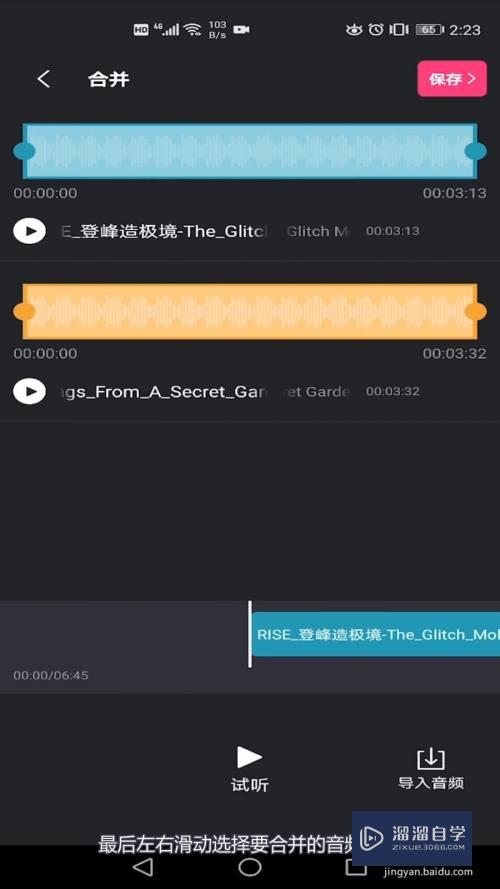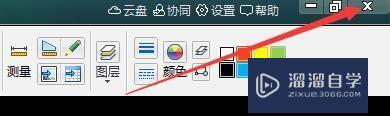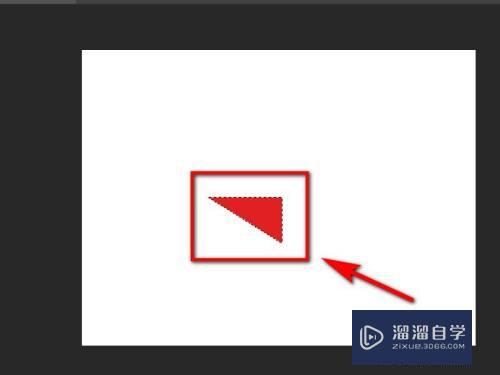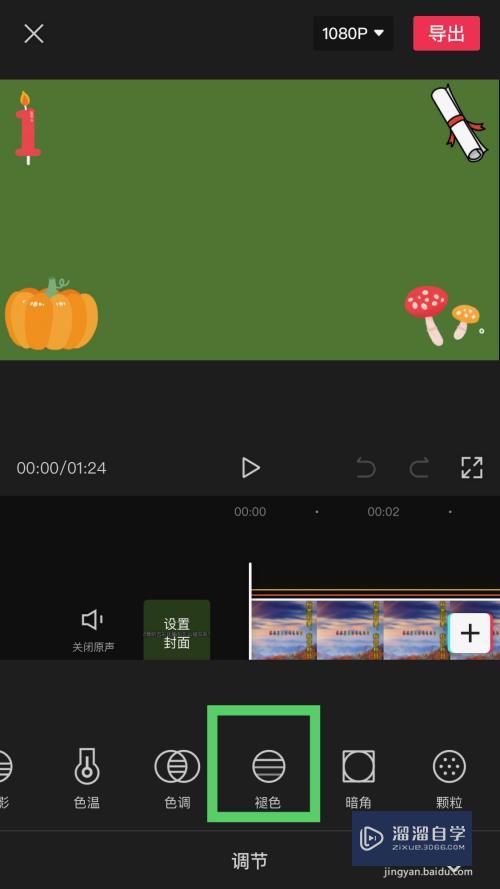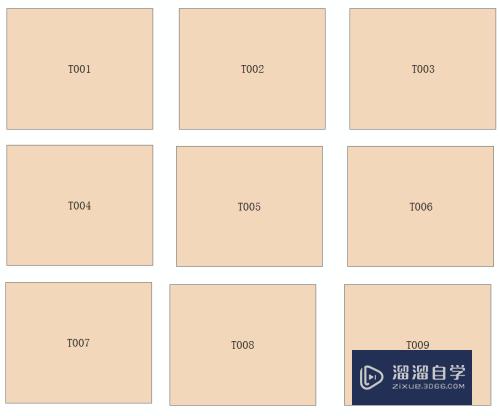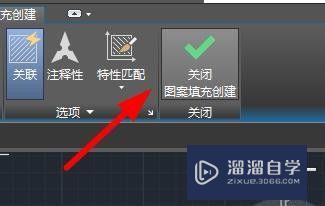CAD偏移命令如何操作使用优质
AutoCAD作为绘图软件。偏移命令是非常常用的一种命令。我们可以利用偏移命令轻松进行图纸的绘制和调整。并且十分精确。那么来了解一下CAD偏移命令如何操作使用的吧!
云渲染农场还有超多“CAD”视频课程。欢迎大家点击查看
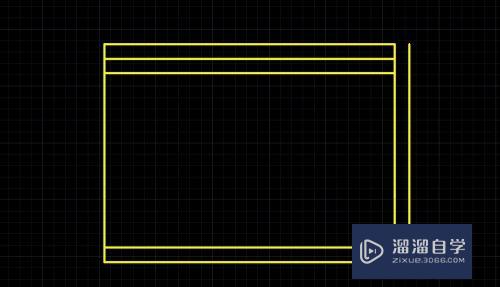
工具/软件
硬件型号:华为笔记本电脑MateBook 14s
系统版本:Windows7
所需软件:CAD2010
方法/步骤
第1步
我们使用偏移命令。首先需要有对应的图形。简单的直线或者多段线。都可以使用偏移命令。
输入快捷键O。按下空格键。即可进入到偏移命令。
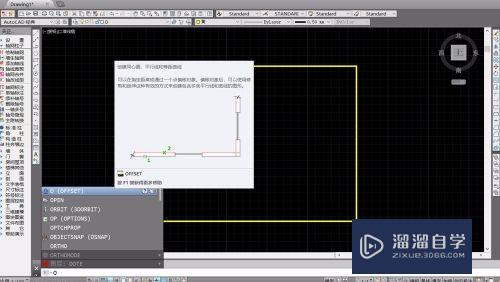
第2步
进入到偏移命令后。我们需要确定偏移的对象。直接鼠标点击。即可确定目标。然后就可以确定偏移的距离和方向。
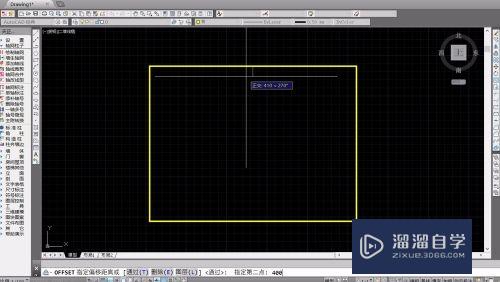
第3步
我们可以直接拖动鼠标进行大致距离的偏移。也可以直接输入偏移距离数值。进行精确的图形偏移。输入数值后点击对象。系统就会出现偏移提示。
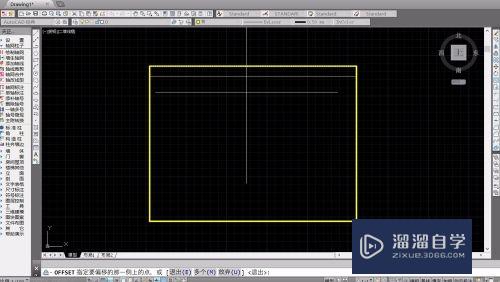
第4步
确定偏移距离后。将鼠标放置到不同的位置。就可以确定偏移方向。确定方向后。直接点击鼠标左键。即可确定偏移命令。
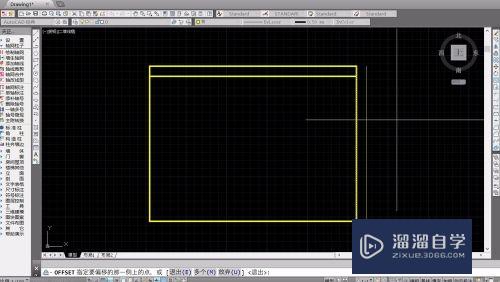
第5步
偏移命令会自动进行延续。我们完成一个图形的偏移后。就可以继续点击其他的目标。继续偏移命令。从而可以快速进行图形偏移。
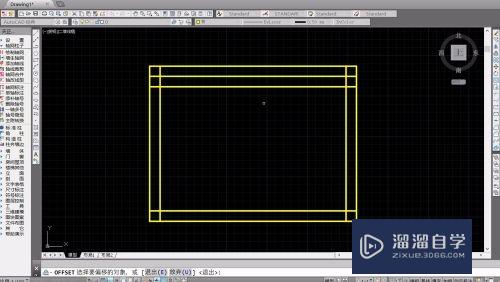
第6步
将需要的图形全部偏移之后。我们就可以按下ESC建。退出偏移命令。如果需要重复命令。可以再次按下空格键。即可再次进入偏移命令。

以上关于“CAD偏移命令如何操作使用”的内容小渲今天就介绍到这里。希望这篇文章能够帮助到小伙伴们解决问题。如果觉得教程不详细的话。可以在本站搜索相关的教程学习哦!
更多精选教程文章推荐
以上是由资深渲染大师 小渲 整理编辑的,如果觉得对你有帮助,可以收藏或分享给身边的人
本文标题:CAD偏移命令如何操作使用
本文地址:http://www.hszkedu.com/69266.html ,转载请注明来源:云渲染教程网
友情提示:本站内容均为网友发布,并不代表本站立场,如果本站的信息无意侵犯了您的版权,请联系我们及时处理,分享目的仅供大家学习与参考,不代表云渲染农场的立场!
本文地址:http://www.hszkedu.com/69266.html ,转载请注明来源:云渲染教程网
友情提示:本站内容均为网友发布,并不代表本站立场,如果本站的信息无意侵犯了您的版权,请联系我们及时处理,分享目的仅供大家学习与参考,不代表云渲染农场的立场!